Hak Akses Penyewa
Terdapat dua hak akses yang tersedia dalam aplikasi ShipHire, yaitu Renter (penyewa) dan Ship Owner (Pemilik Kapal). Berikut pemilihan hak akses Renter setelah melakukan login dengan akun yang baru didaftarkan.
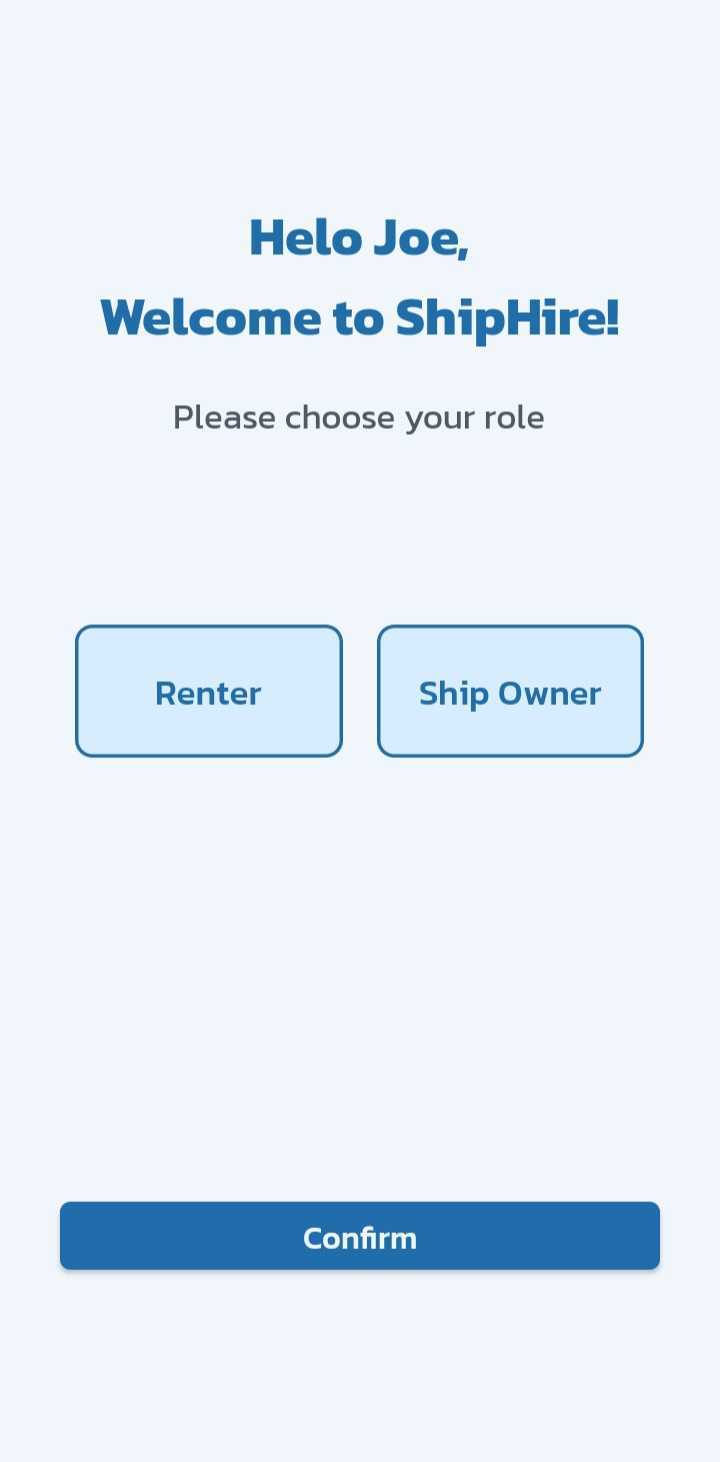
Langkah 1: Login
Login menggunakan akun ShipHire anda menggunakan email dan password yang sudah terdaftar.
Langkah 2: Pilih Hak Akses
Setelah login ke akun Anda, pilih hak akses pada halaman select role. Hak akses yang tersedia dalam aplikasi ShipHire yaitu Renter atau Ship Owner Pilihlah hak akses Penyewa atau sesuai dengan kebutuhan Anda
Jika Email atau Kata Sandi yang anda masukkan salah, maka aplikasi akan memberi informasi sebuah pesan "Email atau Kata Sandi Salah".
- Jika Anda ingin menyewa kapal, pilih Renter. - Jika Anda adalah pemilik Kapal dan ingin menyewakan kapal, pilih Ship Owner
Klik tombol Confirm untuk memilih role. Setelah memilih role, aplikasi akan memberi pesan "Hello new Renter"
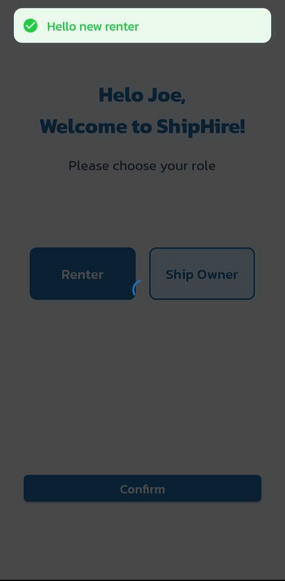
Langkah 3: Preferensi Penyewa
Setelah anda Login sebagai penyewa maka anda harus memilih preferensi penyewa
Di section ini ada beberapa tahap preference yang anda harus pilih yaitu General Ship Preference, Category Preference dan Spesific Ship Preference, anda bisa memilih Renter Preference berdasarkan preferensi anda sendiri atau anda bisa melewati dengan cara klik tombol ill do this later
- General Ship Preference: Ketika anda mencari sebuah kapal, apa saja aspek yang anda inginkan?
- Category Ship Preference: Kategori kapal apa yang anda cari?
- Spesific Ship Preference: Pilihan preference bakal berubah berdasarkan kategori yang anda pilih sebelumnya, ketika anda memilih Barge maka yang ditampilkan adalah "Saat anda memilih Barge, bagian penting yang perlu ada di kapal tersebut apa?"
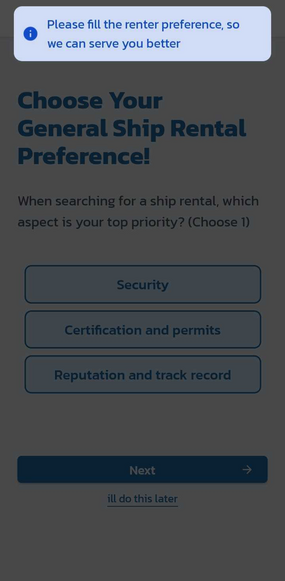
Langkah 4: Setelah Login sebagai Penyewa
Setelah melakukan login menggunakan akun Penyewa, anda akan ditujukan ke Halaman Utama Penyewa
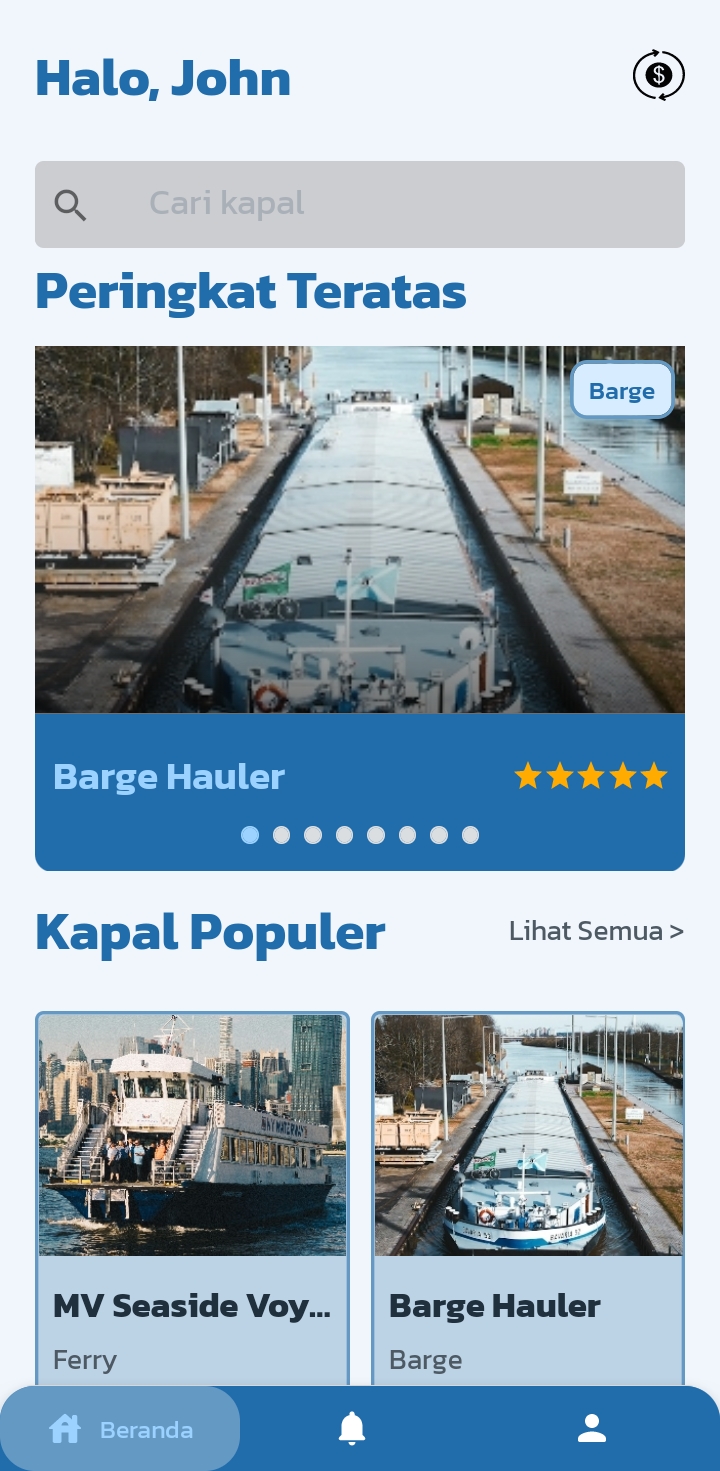
Ketika anda sudah memilih hak akses sebagai Penyewa, anda harus memverifikasi nomor anda dan beserta email terlebih dahulu sebelum anda melanjutkan ke tahap menyewa kapal.
Memverifikasi Email
Langkah pertama yaitu anda harus lakukan adalah tekan icon akun di pojok bawah sebelah kanan.
lalu anda harus klik tombol Verifikasi Email yang berwarna kuning, maka anda akan ditujukan ke halaman verifikasi email dengan mengisi sebuah OTP.
Selanjutnya adalah anda harus mengecek email yang anda gunakan buat mendaftar akun anda di shiphire, sistem mengirimkan sebuah code OTP yang dimana anda harus menyalin OTP tersebut lalu anda harus memasukkan kode tersebut ke kolom yang tersedia di aplikasi.
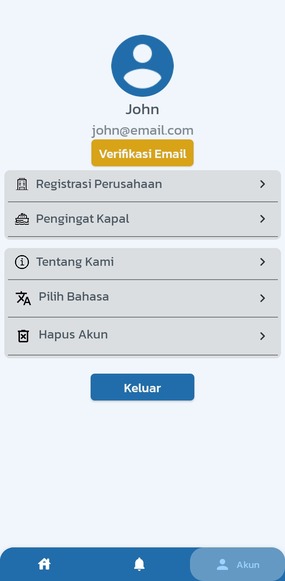
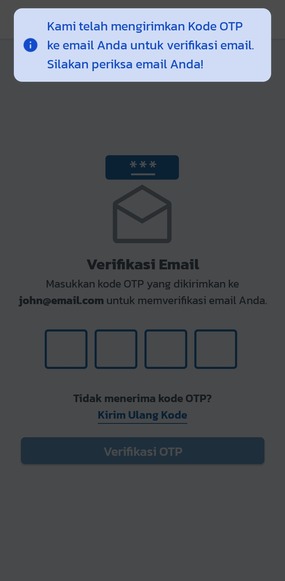
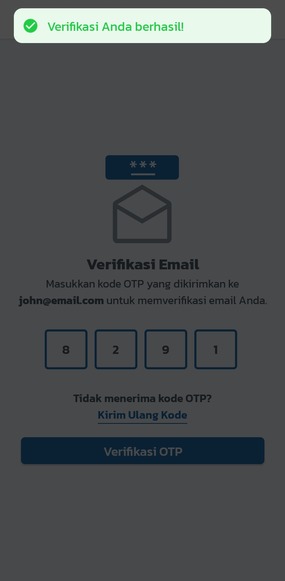
Mendaftarkan Perusahaan
Ketika anda sudah selesai memverifikasi Email, selanjutnya adalah anda harus mendaftarkan perusahaan anda.
Langkah pertama adalah anda harus kembali ke Halaman akun terlebih dahulu, setelah itu anda pilih Registrasi Perusahaan
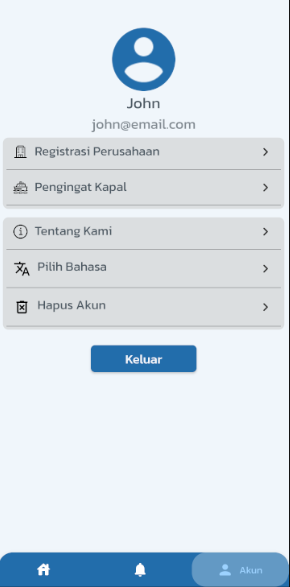
Selanjutnya adalah anda harus mengisi informasi perusahaan anda di kolom yang disediakan oleh aplikasi.
Adapun isi informasi yang dibutuhkan:
- Logo/Gambar
- Nama Perusahaan
- Tipe Perusahaan
- Alamat Perusahaan
- Surat Perijinan Bisnis dan Akta Pendirian
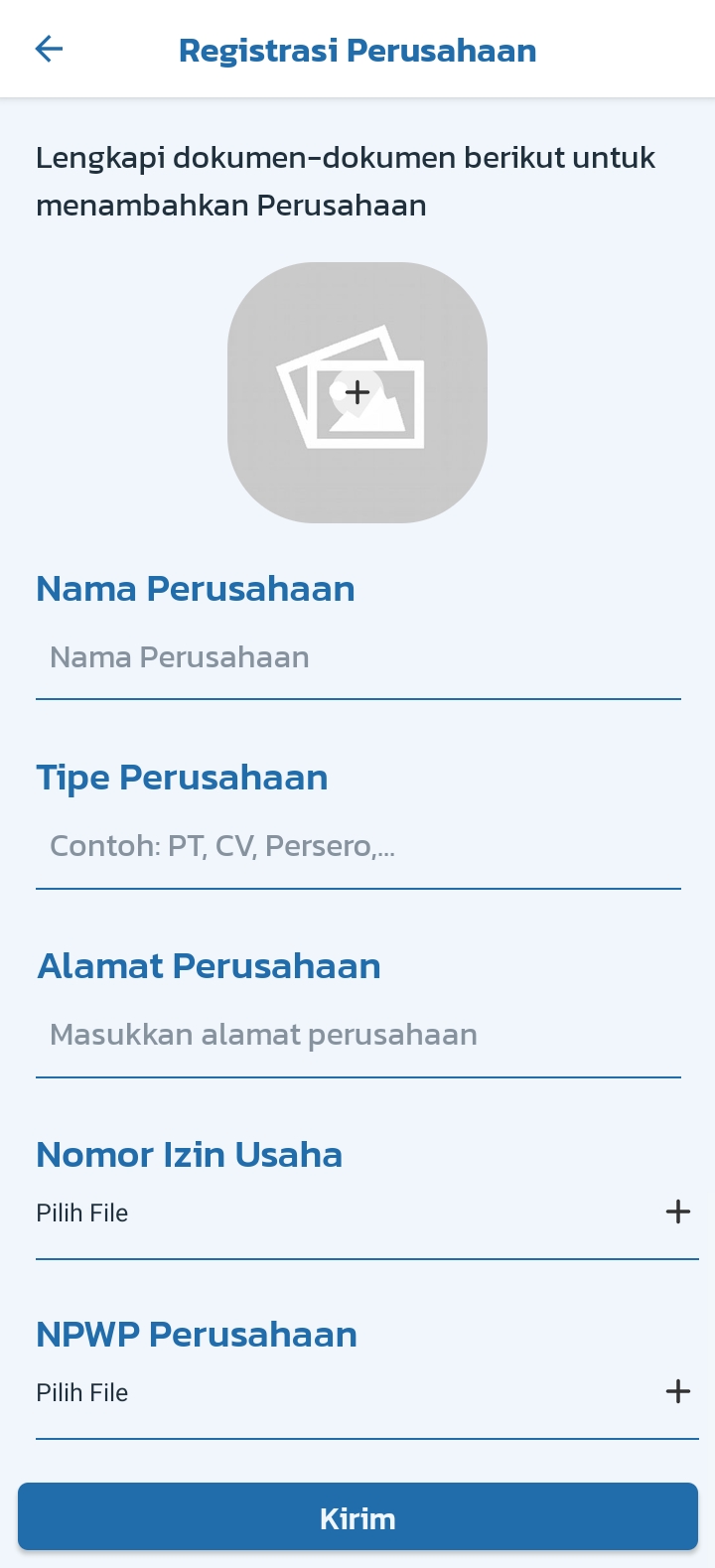
- Ketika Anda telah medaftarkan Perusahaan, Anda tidak bisa mengubah data dari perusahaan tersebut
- Apa saja kebutuhan informasi untuk perusahaan yang perlu anda input?
- Logo: Unggah file gambar atau logo perusahaan dengan format yang didukung (JPG, PNG, dll.).
- Nama Perusahaan: Masukkan nama lengkap dari perusahaan Anda.
- Tipe Perusahaan: Tentukan jenis perusahaan Anda (misalnya, Perseroan Terbatas, Perusahaan Dagang, dll.).
- Alamat Perusahaan: Isi alamat lengkap kantor atau lokasi perusahaan Anda.
- Surat Perijinan Bisnis dan Akta Pendirian: Unggah file-file dokumen resmi seperti surat perijinan bisnis dan akta pendirian perusahaan dalam format yang sesuai yaitu PDF.
- Pastikan data yang anda masukkan sudah benar.
Setelah semua informasi tentang perusahaan telah terisi, langkah selanjutnya adalah menekan tombol Kirim. maka tampilan jika pendaftaran perusahaan berhasil adalah seperti ini
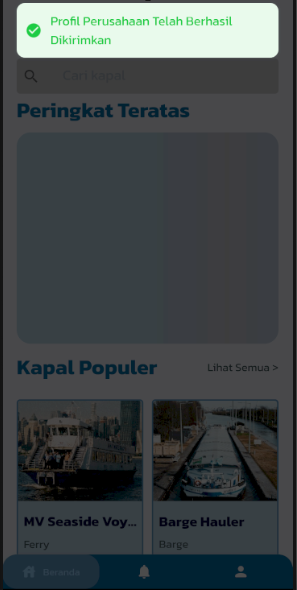
Setelah anda registrasi perusahaan, anda harus menunggu verifikasi perusahaan dari admin.